怎么看自己电脑是64位还是32位 怎么确认电脑操作系统是64位的
更新时间:2023-10-10 11:48:59作者:xtyang
怎么看自己电脑是64位还是32位,在现代科技高速发展的时代,电脑已经成为我们生活中不可或缺的工具之一,对于一部电脑来说,它的性能和功能往往取决于其硬件和操作系统的版本。特别是在选择软件和驱动程序时,我们常常需要了解自己的电脑是64位还是32位,并确认操作系统的位数。如何准确判断电脑的位数呢?本文将介绍几种简单的方法来帮助您确认电脑的位数,以便更好地进行软件和驱动的选择。
方法如下:
1.电脑开机,进入电脑桌面后,点击电脑桌面左下角的开始按钮,进入电脑的开始菜单页面。
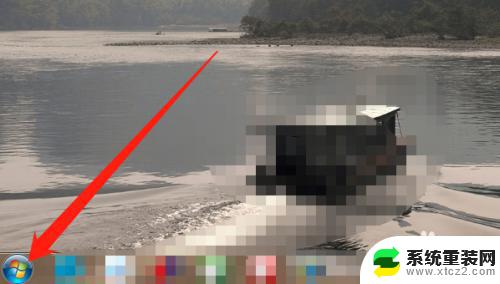
2.进入开始菜单页面后,在开始菜单中点击“控制面板”一栏,进入电脑的控制面板页面。
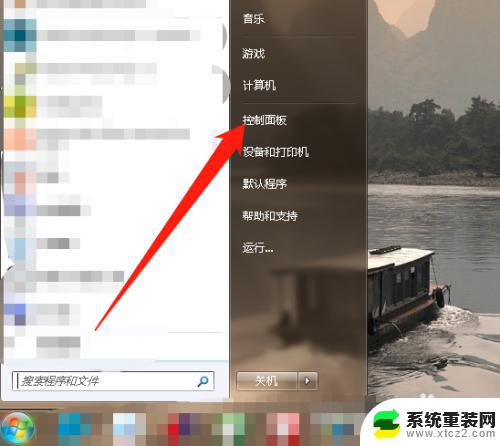
3.进入电脑的控制面板页面后,在电脑的控制面板设置页面中点击系统和安全,进入电脑的系统与安全页面。
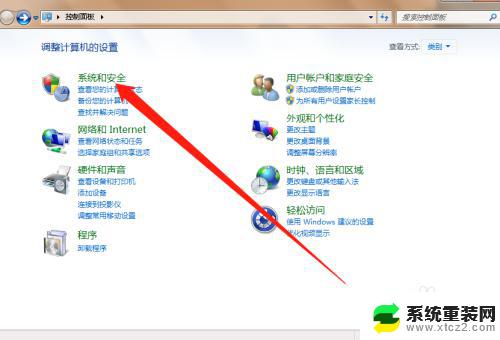
4.在电脑的系统与安全页面中,点击如下图箭头所指的系统或者点击系统板块下方的任意内容。进入电脑的系统详情页面。
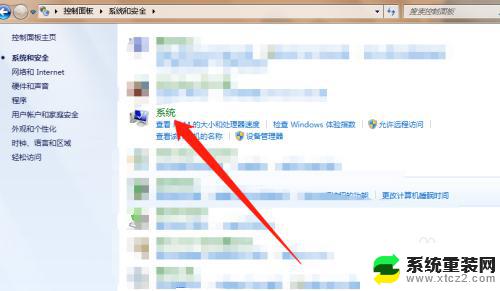
5.在电脑的系统详情页面,找到系统类型一栏。在系统类型后方就会显示我们电脑的系统是**位操作系统,这样就可以知道我们的电脑是32位还是64位了。
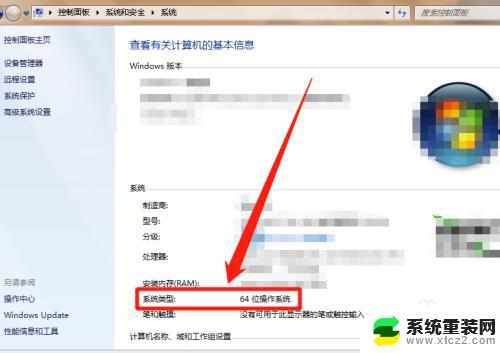
6.除了上述方法,我们还可以在开始菜单栏中点击计算机。再点击鼠标右键,在菜单栏中点击属性,可以直接进入电脑的系统详情页面,找到系统类型就可以查看电脑是32位还是64位了。
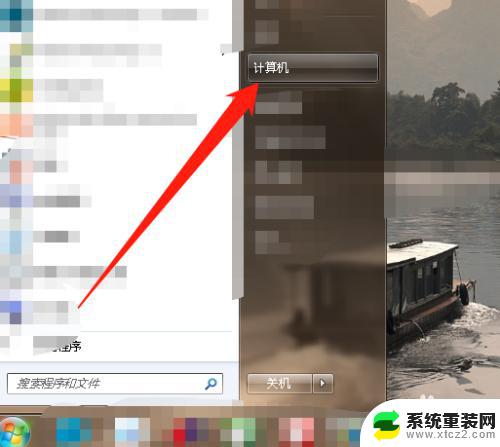
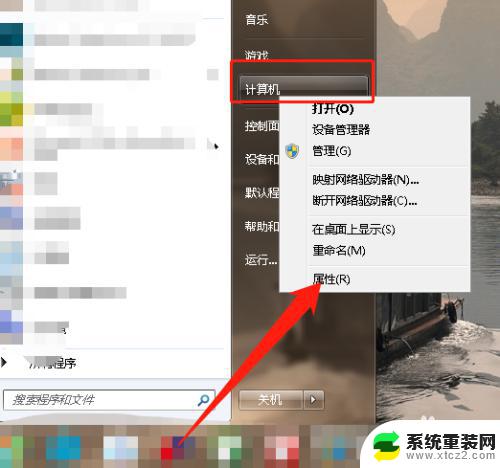
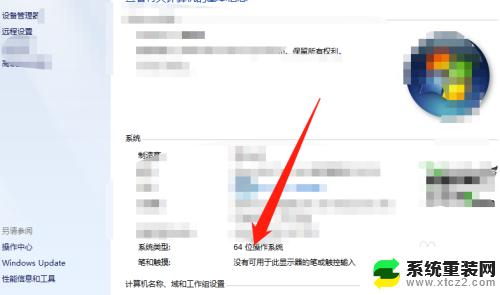
以上就是如何查看电脑的位数,是 64 位还是 32 位的全部内容,如果您遇到相同的问题,可以按照本文提供的方法解决。
怎么看自己电脑是64位还是32位 怎么确认电脑操作系统是64位的相关教程
- 如何判断电脑是32位还是62位 怎么确认电脑是64位还是32位处理器
- 怎么查电脑系统的位数 怎么知道电脑是32位系统还是64位系统
- 现在是windows几 怎么确定自己电脑的操作系统是windows几
- 如何查看cpu是多少位的 如何查看电脑CPU是几位
- IE 64位浏览器:为什么它是最佳选择?
- 怎么看自己电脑win几 怎么查看电脑系统是Windows几版本
- 怎么看自己是不是固态硬盘 电脑硬盘类型如何查看
- 怎么查看哪个盘是固态还是机械 怎么确认硬盘是固态还是机械
- 电脑系统怎么看是win几 电脑系统怎么判断是Windows几
- 怎么看系统是windows几 怎么查看电脑系统是Windows几版本
- 笔记本的显卡怎么看 笔记本电脑显卡怎么选择
- u盘满了导致无法使用 U盘容量已满无法打开
- 电脑锁屏时间短怎么弄时长 电脑锁屏时间调整
- 电脑桌面自动排序怎么设置 桌面图标排序方式设置方法
- 电脑程序停止工作怎么修复 电脑出现该程序已停止工作如何解决
- 桌面电脑图标怎样变小 电脑桌面上的图标快速缩小
电脑教程推荐